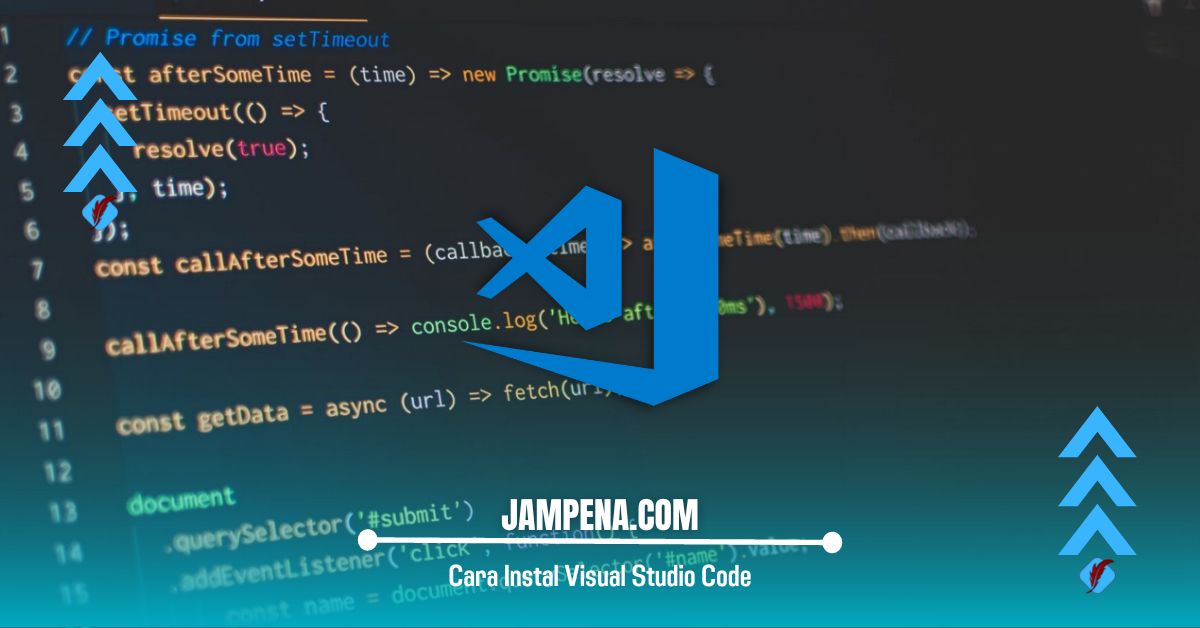untuk kamu yang penasaran ingin mengetahui cara instal visual studio code, maka kamu dapat menyimak informasi yang akan kami bagikan pada artikel kali ini.
Aplikasi visual studio code atau yang sering disebut dengan VS Code merupakan salah satu teks editor pemrograman ringan yang sudah dibuat oleh Microsoft.
Yang dapat digunakan untuk sistem operasi lintas platform, seperti linux, Mac dan Windows.
Aplikasi yang satu ini menjadi salah satu aplikasi yang saat ini tengah banyak diperbincangkan dan dicari oleh para pengguna.
Nah, kehebatan dari teks editor yang satu ini yaitu memiliki banyak sekali plugin atau add-ons.
Tetapi istilah di dalam software visual studio code kode ini disebut dengan extension yang dapat kamu pasang melalui marketplace visual studio.
Hal tersebut dapat digunakan untuk mendukung berbagai bahasa pemrograman mulai dari PHP, C++, C#, Python, Go, Java dan yang lain sebagainya.
Perlu kamu ketahui aplikasi ini sangat cocok digunakan bagi siswa-siswi SMK yang sedang mendalami materi mengenai pemrograman.
Karena visual studio kode ini sangat membantu sekali dan sangat mudah digunakan untuk pengguna yang hobi mengotak-atik koding.
Visual study code ini juga menjadi editor pemrograman terbaik karena tampilan dan fiturnya yang cukup lengkap.
Nah, bagi kamu yang tertarik ingin menggunakan aplikasi tersebut. Maka tentunya kamu harus mengetahui terlebih dahulu fitur-fitur yang ada di dalam aplikasinya.
Lantas, apa saja fitur-fitur yang ada di dalam software visual studio code ini? Nah, bagi kamu yang ingin mengetahuinya bisa langsung saja menyimak informasi dibawah ini.
Fitur Fitur Visual Studio Code
Adapun fitur-fitur Visual Studio kode yang perlu kamu ketahui yaitu sebagai berikut:
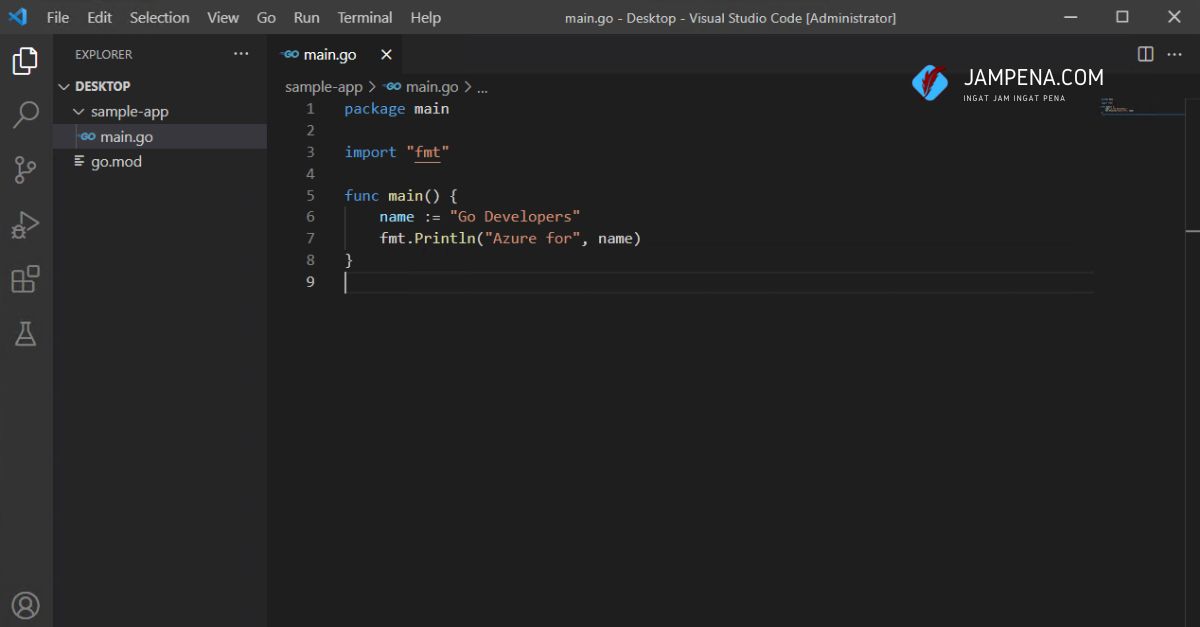
- Cross platform: fitur yang satu ini dapat berjalan pada semua sistem operasi seperti Windows, Linux dan tentunya MacOS.
- Lightweight: fitur yang satu ini sangat ringan dan powerfull, berkat intention yang melimpah untuk bahasa pemrograman populer seperti Python, php, java dan lain sebagainya di dalam aplikasi Visual Studio code marketplace.
- Powerful editor: untuk fitur powerful editor ini memiliki fungsi editing yang produktif berkat code snippets, intelliSense, auto correct dan formatting.
- Code Debugging: perlu kamu ketahui bahwa fitur terbaik yang ada di Visual Studio code yaitu Debu pada kode, sehingga kamu dapat lebih mudah melacak kesalahan kode.
- Source control: Visual Studio kode ini mendukung fitur git sehingga source code control dapat kamu kendalikan sepenuhnya dengan mudah.
- Integrater terminal: di dalam aplikasi Visual Studio kode ini memiliki fitur canggih multiple Windows dan Alt-tabs. Melakukan command-line task simpel dan juga monitoring terminal akan semakin mudah.
Setelah kamu mengetahui fitur yang ada di dalam Visual Studio code ini, maka kamu dapat langsung mengetahui cara instal aplikasinya, yuk langsung simak dibawah ini.
Cara Instal Visual Studio Code
Adapun langkah-langkah cara Install Visual Studio code yang dapat kamu lakukan yaitu sebagai berikut:
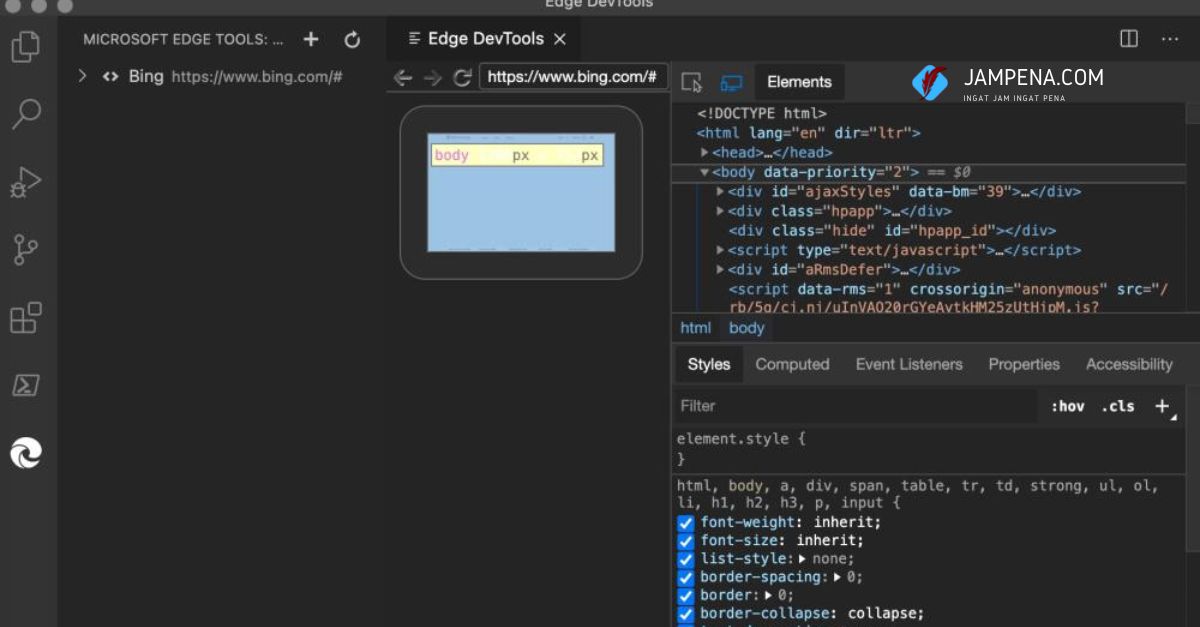
- Langkah pertama yang dapat kamu lakukan yaitu download terlebih dahulu file installer Visual Studio kode melalui situs resminya yaitu https://code.visualstudio.com/.
- Jika aplikasinya sudah berhasil di-download, maka kamu dapat langsung menginstal aplikasi tersebut.
- Kamu dapat double klik pada file installernya dan Klik kanan, kemudian pilih Run as administrator.
- Jika sudah muncul peringatan Run as administrator, maka kamu dapat mengklik yes.
- Pilih menu I accept the agreement untuk menyetujui license agreement dan kemudian klik next.
- Nah, untuk select destination location dapat kamu biarkan begitu saja jika lokasi instalasi tidak akan dirubah.
- Klik next dan lanjutkan dengan menekan klik next kembali jika tidak akan merubah Start menu folder.
- Pada bagian select additional tasks, kamu dapat mencentang semua kolom dan klik Next.
- Setelah itu, untuk memulai proses instalasi dan tunggu sampai proses instalasi tersebut selesai.
Akhir Kata
Demikianlah cara instal Visual Studio code yang mungkin bisa membantu dan bermanfaat bagi kalian yang ingin mempunyai aplikasi pemrograman yang satu ini.